Veicot šīs vienkāršās darbības, novērsiet Xbox kļūdu 0x801901f4
- Xbox kļūdas kods 0x801901f4 galvenokārt rodas, mēģinot atjaunināt konsoli.
- Pēc dažu lietotāju domām, to galvenokārt izraisa interneta savienojuma problēmas.
- Viens no dzīvotspējīgiem risinājumiem ir Xbox konsoles ieslēgšana.
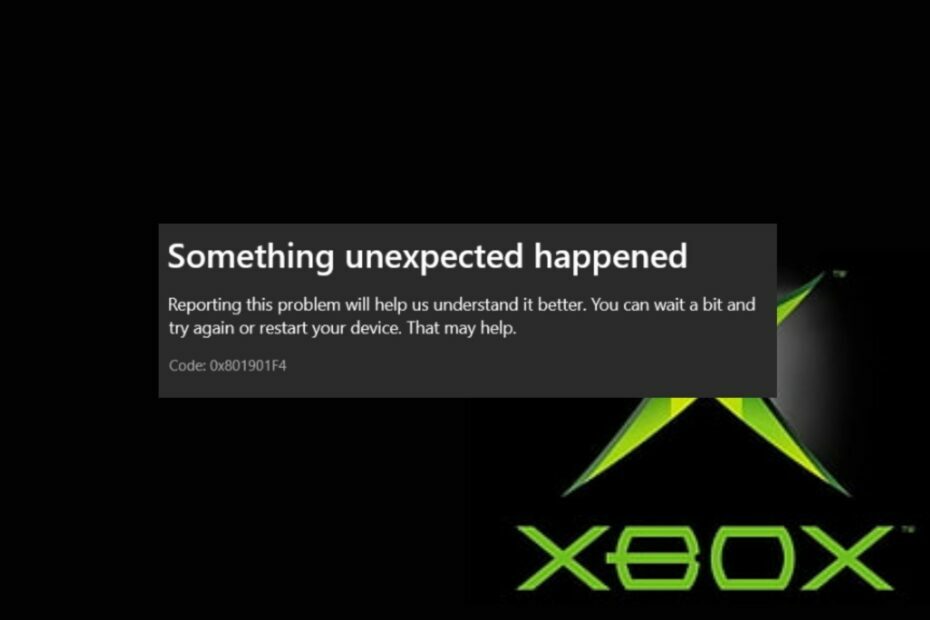
XINSTALĒT, NOklikšķinot uz LEJUPIELĀDES FAILA
Šī programmatūra novērsīs izplatītas datora kļūdas, pasargās jūs no failu zudumiem, ļaunprātīgas programmatūras, aparatūras kļūmēm un optimizēs datoru maksimālai veiktspējai. Novērsiet datora problēmas un noņemiet vīrusus tūlīt, veicot 3 vienkāršas darbības:
- Lejupielādējiet Restoro datora labošanas rīku kas nāk ar patentētām tehnoloģijām (pieejams patents šeit).
- Klikšķis Sākt skenēšanu lai atrastu Windows problēmas, kas varētu izraisīt datora problēmas.
- Klikšķis Remontēt visu lai novērstu problēmas, kas ietekmē datora drošību un veiktspēju.
- Restoro ir lejupielādējis 0 lasītāji šomēnes.
Daži mūsu lasītāji nesen ziņoja, ka, mēģinot atjaunināt savas Xbox konsoles, viņi saskaras ar Xbox kļūdas kodu 0x801901f4.
Lai labotu šo kļūdu, esam apkopojuši dažus iespējamos labojumus, kas darbojās citiem lietotājiem, un uzskatām, ka tiem vajadzētu darboties arī jums. Arī šie risinājumi ir piemērojami arī Xbox kļūda 0x97e107df.
Kas izraisa Xbox kļūdas kodu 0x801901f4?
Ja nezināt Xbox kļūdas koda 0x801901f4 iemeslu, daži no galvenajiem iemesliem ir šādi:
- Savienojuma problēmas - Ikreiz, kad saskaraties ar Xbox kļūdas kodu 0x801901f4, tas var nozīmēt, ka jūsu konsole saskaras savienojuma problēmas ar Live serveriem.
- Bojāts sistēmas atjauninājums – Ja Xbox kļūdas kods 0x801901f4 jūsu sistēmā ir jauns, pastāv iespēja, ka esat instalējis bojātu atjauninājumu. Līdz ar to var neizdodas lasīt profilus.
Tagad, kad zināt dažus iemeslus, mēs varam runāt par to, kā novērst problēmu.
Kā es varu labot kļūdas kodu 0x801901f4 pakalpojumā Xbox?
Pirms papildu problēmu novēršanas darbību veikšanas apsveriet šādas darbības:
- Ja serveri nedarbojas, pamatpakalpojumi, kas atbalsta Xbox konsoli, nedarbosies. Dodieties uz Xbox Live statusa lapa un pārbaudiet sīkāku informāciju par Xbox funkciju un funkcionalitātes statusu. Izlasiet mūsu ceļvedi Trūkst Xbox Live tīkla pakalpojuma un veidi, kā novērst problēmu.
- Noņemiet savu Xbox profilu.
- Izveidojiet jaunu Microsoft kontu.
Pēc iepriekš minēto pārbaužu apstiprināšanas, ja problēma joprojām pastāv, varat izpētīt tālāk sniegtos risinājumus
1. Restartējiet Xbox konsoli
- Nospiediet pogu Xbox pogu uz kontrollera, lai piekļūtu ceļvedim.
- Tagad dodieties uz Profils un sistēma un atlasiet Iestatījumi.

- Zem Ģenerālis, klikšķiniet uz Barošanas režīms un palaišana.
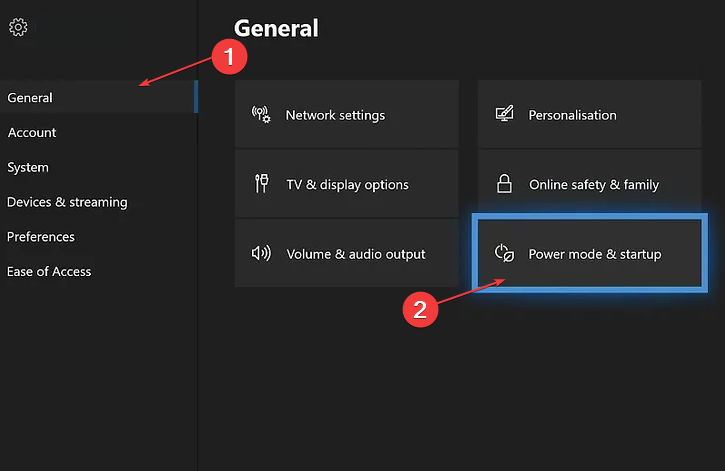
- Izvēlieties Restartēt tagad.

Daudzos gadījumos konsoles restartēšana var īslaicīgi atrisināt problēmas. Tādā gadījumā, kad tiek parādīts Xbox kļūdas kods 0x801901f4, varat veikt iepriekš minētās darbības, lai veiktu restartēšanu.
2. Atjauniniet savu konsoli
- Nospiediet pogu Xbox pogu uz kontrollera, lai piekļūtu ceļvedim.
- Tagad dodieties uz Profils un sistēma un atlasiet Iestatījumi.

- Klikšķiniet uz Sistēma no kreisās rūts izvēlnes, pēc tam pieskarieties Atjauninājumi pogu no labās puses.
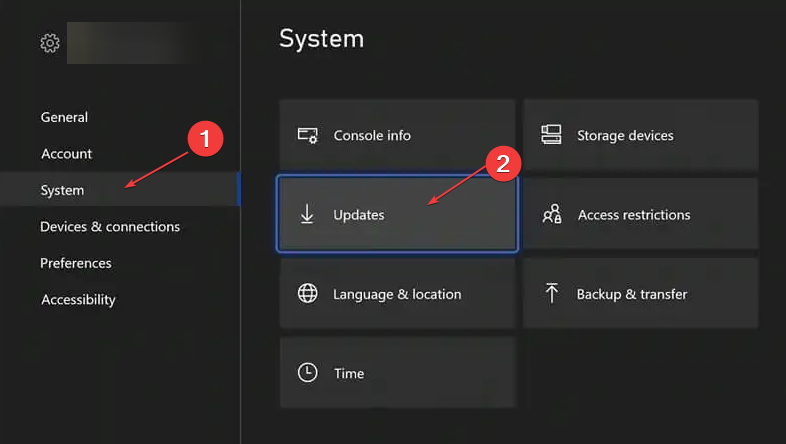
Ja ir pieejams kāds atjauninājums, jums tiks piedāvāts to instalēt, pēc tam izpildiet ekrānā redzamos norādījumus, lai pabeigtu instalēšanu.
Jūs varat lasīt par Xbox atjaunināšanas kļūdas labošana ja procesa laikā ar tādu saskaraties.
- Xbox Remote Play ir čaukstošs audio: 5 veidi, kā to labot
- Xbox kļūda, izpērkot kodus? 5 vienkārši labojumi
- Xbox kļūdas kods 0x8007013d: kas tas ir un kā to novērst
- 0x80073cfc: kā labot šo Xbox kļūdas kodu
- Xbox One sistēmas kļūda E208: kā to labot 5 darbībās
3. Ieslēdziet Xbox
- Nospiediet un turiet Xbox poga konsolē apmēram 10 sekundes, lai pilnībā izslēgtu konsoli.

- Pēc tam atvienojiet strāvas kabelis no jūsu konsoles vismaz vienu minūti.
- Pievienojiet strāvas kabelis atpakaļ un nospiediet Xbox pogu, lai ieslēgtu konsoli.
Ja, restartējot ierīci, problēma netiek novērsta, ieslēdziet Xbox konsoli ir vēl viens iespējamais risinājums, jo tas dažreiz palīdz atrisināt sistēmas atjaunināšanas problēmas.
4. Atiestatiet Xbox konsoli
- Nospiediet pogu Xbox poga kontrolierī, lai piekļūtu ceļvedim.
- Tagad dodieties uz Profils un sistēma un atlasiet Iestatījumi.

- Klikšķiniet uz Sistēma paplašināt un izvēlēties Konsoles informācija.

- Klikšķiniet uz Atiestatīt konsoli.

- Pēc tam izvēlieties starp Noņemiet visu vai Atiestatīt un saglabāt manas spēles un lietotnes.
Noņemot visu, tiks notīrīti visi konsoles dati un spēles, atiestatot to sākotnējā stāvoklī. Jūs varat pārbaudīt Kā labot Xbox kontrolieri, kas tika atklāts, bet nedarbojas ja nevarat ar to orientēties.
Noteikti izpētiet sniegtos labojumus, lai zinātu, kuri noderēs jums.
Ja jums ir kādi jautājumi vai ieteikumi, nevilcinieties izmantot tālāk sniegto komentāru sadaļu.
Vai joprojām ir problēmas? Labojiet tos, izmantojot šo rīku:
SPONSORĒTS
Ja iepriekš minētie padomi neatrisina jūsu problēmu, jūsu datorā var rasties dziļākas Windows problēmas. Mēs rekomendējam lejupielādējot šo datora labošanas rīku (TrustPilot.com novērtēts kā lieliski), lai tās viegli risinātu. Pēc instalēšanas vienkārši noklikšķiniet uz Sākt skenēšanu pogu un pēc tam nospiediet Remontēt visu.


